Kindle4RSS : lire ses blogs préférés sur sa kindle
Rédigé le 22 avril 2016
Ajourd’hui, je vais vous parler d’un site que j’utilise beaucoup, car il me sert à lire les flux RSS de mes blogs préférés directement sur sa kindle. Il s’agit du site : http://kindle4rss.com/
L’utilisation est très simple : il suffit d’enregistrer ses flux RSS préférés dans l’interface utilisateur et de transférer les billets des blogs sur sa liseuse kindle. J’ai un peu pataugé au début pour configurer le site alors je vais vous montrer comment faire.
À présent, vous devez relier le site à votre liseuse, cela s’effectue dans l’onglet « YOUR KINDLE »
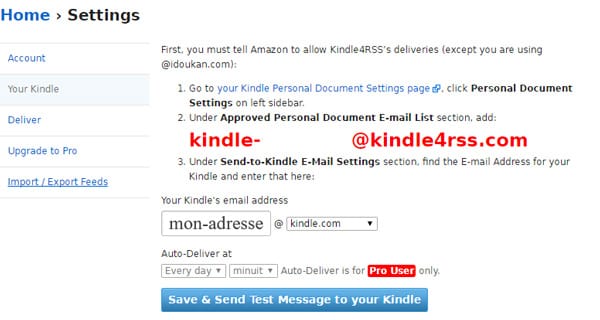
Dans cette partie, deux choses importantes à faire :
Connectez-vous à votre compte Amazon puis cliquez sur l’onglet « Votre Compte » (en haut à droite) puis > Gérer votre contenu et vos appareils > paramètre
Dans la rubrique paramètre, scrollez la page jusqu’à trouver : Paramètres de documents personnels
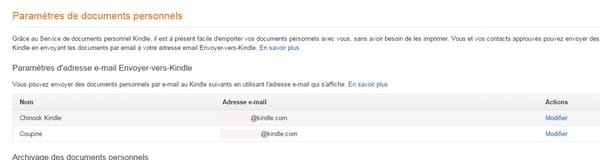
Vous voilà en possession de l’émail de votre liseuse, vous pouvez à présent renseigner le champ Your kindle’s email adresse. Ne fermez pas la page nous allons devoir y revenir.
Toujours dans l’onglet paramètre, on se rend dans le paragraphe : « Archivage des documents personnels » (situé juste en dessous de « Paramètres de documents personnels ») pour y enregistrer l’adresse mail rouge que vous a attribué Kindle4RSS. C’est la liste de toutes les adresses e-mail approuvées par votre appareil pour l’envoi de documents personnels.
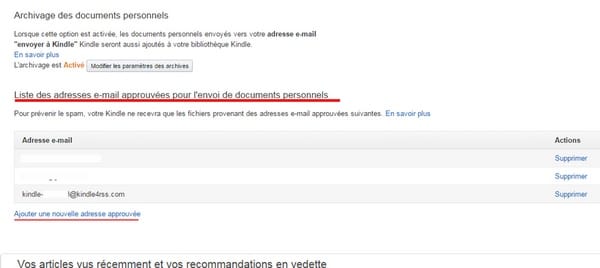
Vous pouvez à présent retourner sur Kindle4RSS pour enregistrer vos données et envoyer un mail test en cliquant sur le bouton bleu : Save and Send test message. Le site va vous envoyer un message test pour voir si tout est bien configuré.
L’envoi peut durer quelques minutes. Pensez bien à activer la Wifi (ou désactiver le mode avion) de votre appareil.
<br/
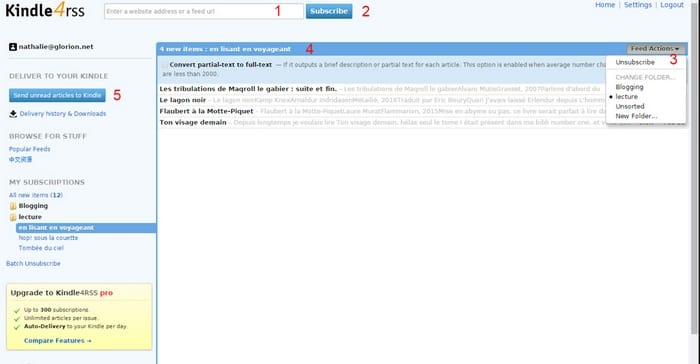
Dans la version gratuite, on ne peut enregistrer que 12 blogs et l’on doit venir envoyer les articles manuellement. Ceci se fait automatiquement tout les jours dans la version payante qui coûte 1,9 $ par mois.
Le délai de réception des articles est d’environ 10 minutes.
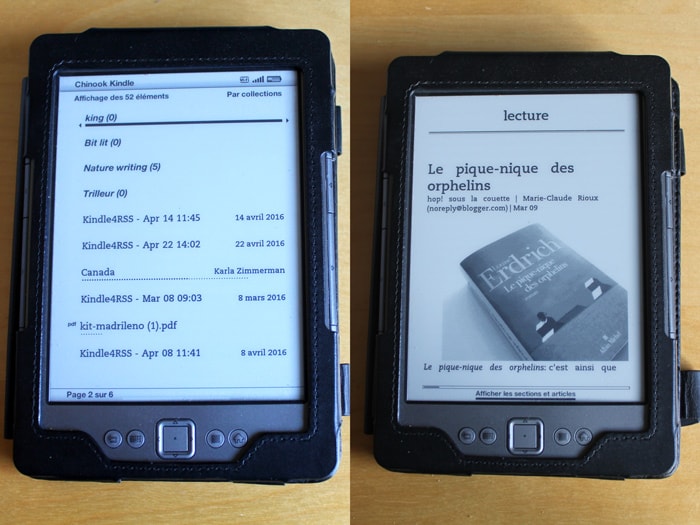
Et voilà, vous pouvez à présent lire les articles de vos blogs préférés partout et sans WIFI ! La présentation des articles est parfaite et très agréable à lire. Chaque envoi est un fichier unique à la date du jour. Les articles sont rangés les uns à la suite des autres. Mon ancienne Kindle ne me sert plus qu’à cela, le seul truc à ne pas oublier, c’est de revenir sur les articles qui nous ont plus pour y laisser un commentaire !
Bonne lecture !
N’hésitez pas à me laisser un commentaire si vous avez des questions.
Pour recevoir les nouvelles chroniques du blog et ne rien louper !
Kindle4RSS : lire ses blogs préférés sur sa kindle est publié dans la catégorie Kindle avec le(s)

C’est sympa comme appli !
Oui tres, cela me permet d’être à jour dans les blogs que je suis sans être devant mon pc.
Bonjour, et un grand merci pour ce tuto qui m’a fait gagner un temps fou… mais…. arrivée au bout, l’interface n’est plus la même sur Kindle4RSS et, surtout, j’ai l’impression qu’il faut automatiquement payé pour souscrire à des flux RSS. .. Est-ce que c’est la même chose pour vous ?
Merci !
Un IMMENSE merci pour ce tuto, qui m’a fait gagner beaucoup de temps.
ça marche et je suis ravie ! Je me demande quand m^mee sije ne vais pas passer à la version payante, histoire de ne pas devoir m’envoyer manuellement les article.
Un IMMENSE merci pour ce tuto, qui m’a fait gagner beaucoup de temps.
ça marche et je suis ravie ! Je me demande quand même si je ne vais pas passer à la version payante, histoire de ne pas devoir m’envoyer manuellement les articles.
Privacy Overview